რეკლამები, რეკლამები, რეკლამები! ამომხტარი ფანჯრები შემაშფოთებელია და გასაკვირი არ არის, რომ ისინი ნაგულისხმევად დაბლოკილია Safari-ზე. გავიდა დრო, როდესაც მუდმივად იხურება ახალი ბრაუზერის ფანჯრები ან ვეძებთ ამომხტარ ფანჯრებს იმ რეკლამისთვის, რომელიც ჟღერს თქვენს დინამიკებში.
როგორც ითქვა, ამომხტარი ფანჯრები შემუშავდა მიზეზის გამო და რაც არ უნდა ძნელი დასაჯერებელი იყოს… ზოგჯერ მათი გამოყენება გვჭირდება.
ონლაინ მხარდაჭერის ჩეთები, საბანკო გადამოწმების ფანჯრები, ინტერაქტიული თამაშები და რამდენიმე სამუშაო აპლიკაციაც კი. ყველა ეს ვებსაიტი კარგად იყენებს ამომხტარ ფანჯრებს ამა თუ იმ გზით. მაგრამ როდესაც Safariblocks ყველა pop-up, ამ ვებსაიტებიდან ბევრი წყვეტს ფუნქციონირებას.
ამიტომ ჩვენ შევქმენით ეს მარტივი სახელმძღვანელო, რომელიც გვიჩვენებს, თუ როგორ უნდა დაუშვათ Safari ამომხტარი ნებისმიერი Apple მოწყობილობა.
შინაარსი
- დაკავშირებული პოსტები:
-
როგორ გამორთოთ Safari და გამორთოთ pop-up ბლოკერი Mac-ებზე
- როგორ დავუშვათ ამომხტარი ფანჯარა macOS-ში
-
Safari-ის ამომხტარი ფანჯრების დაშვება iOS-სა და iPadOS-ზე
- როგორ დავუშვათ ამომხტარი ფანჯარა iOS-სა და iPadOS-ში:
-
მკითხველის რჩევები
- დაკავშირებული პოსტები:
- როგორ გამოვასწოროთ, როდესაც Safari ვერ ხსნის გვერდს, რადგან მისამართი არასწორია
- როგორ გავხსნათ დახურული ან დაკარგული ჩანართები Safari-ში თქვენს iPhone-ზე, iPad-ზე ან Mac-ზე
- ჩვენი საუკეთესო iPhone Safari რჩევები და ხრიკები ჩანართებისთვის
- მოიშორეთ Safari ამომხტარი თაღლითები
- როგორ ამოიღოთ ვებსაიტი Safari-ის პაროლის „არასოდეს შეინახოთ“ პარამეტრიდან
როგორ გამორთოთ Safari და გამორთოთ pop-up ბლოკერი Mac-ებზე

Mac-ები გაძლევთ მოქნილობის უდიდეს დონეს ამომხტარი ფანჯრებისთვის, რაც საშუალებას გაძლევთ შეინახოთ კონკრეტული ვებსაიტები ამომხტარი ფანჯრების ჩასართავად.
გარდა ამისა, შეგიძლიათ აირჩიოთ ამომხტარი სამი ვარიანტიდან: დაშვება, დაბლოკვა ან დაბლოკვა და შეტყობინება, სადაც ბოლო ვარიანტი აჩვენებს ხატულას Smart Search ველში, როდესაც ამომხტარი ფანჯარა დაიბლოკება.
როგორ დავუშვათ ამომხტარი ფანჯარა macOS-ში
- გაშვება Safari
- მენიუს ზოლში გადადით Safari > პრეფერენციები ან გამოიყენეთ გასაღები ბრძანება: ⌘
- გადადით ვებსაიტები ჩანართი და აირჩიეთ ამომხტარი Windows გვერდითი ზოლიდან
- აირჩიეთ ამომხტარი პარამეტრები ნებისმიერი ამჟამად ღია ან ადრე რედაქტირებული ვებსაიტისთვის
- აირჩიეთ Safari-ის ნაგულისხმევი ამომხტარი ფანჯარა, სადაც ნათქვამია: სხვა საიტების მონახულებისას
- აირჩიეთ ვარიანტის დაშვება იმ საიტებისთვის, რომლებიც გსურთ ამომხტარი ფანჯრების გამოჩენა და აირჩიეთ დაბლოკვა და შეტყობინება ყველა დანარჩენისთვის (შეგიძლიათ მოგვიანებით შეცვალოთ ეს პარამეტრი იმ საიტებისთვის, რომელთა დაშვებაც გსურთ)
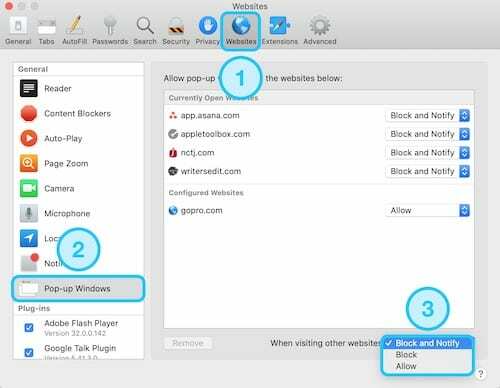
დახურეთ Safari და ხელახლა გაუშვით და კვლავ ეწვიეთ საიტს, რომ Safari-მ დაბლოკა ამომხტარი ფანჯარა
Safari-ის ამომხტარი ფანჯრების დაშვება iOS-სა და iPadOS-ზე
iOS-ი iPhone-ებზე და iPod-ებზე და iPadOS-ზე iPad-ზე გაძლევთ საშუალებას ჩართოთ Safari ამომხტარი ფანჯრები ყველა ვებსაიტისთვის, მაგრამ არ მოგცემთ უფლებას შეცვალოთ კონკრეტული ვებსაიტის პარამეტრები, როგორიცაა Mac-ზე.
შედეგად, თქვენ მოგინდებათ ხელით დააბრუნოთ ამომხტარი პარამეტრები, როგორც კი დაასრულებთ რომელიმე კონკრეტულ ვებსაიტს. წინააღმდეგ შემთხვევაში, თქვენ შეიძლება აღმოჩნდეთ დატბორილი მრავალი რეკლამით ან თუნდაც ამომხტარი თაღლითები!
თქვენ შეგიძლიათ შეხვიდეთ თქვენი ყველა ღია ბრაუზერის ჩანართებსა და ამომხტარ ფანჯარაში Safari-ში Open Tabs ღილაკის გამოყენებით, რომელიც ნაჩვენებია ორი გადახურული კვადრატით ქვედა მარჯვენა კუთხეში.

როგორ დავუშვათ ამომხტარი ფანჯარა iOS-სა და iPadOS-ში:
- გაუშვით პარამეტრები აპლიკაცია და გადაახვიეთ ქვემოთ Safari
- ჩართეთ ან გამორთეთ ამომხტარი ფანჯრების დაბლოკვა შეცვლა.
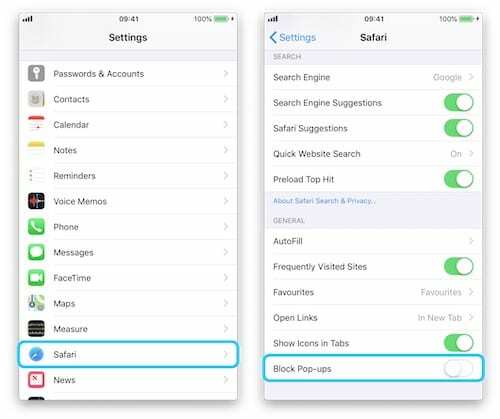
გამორთეთ ამომხტარი ფანჯრების დაბლოკვის ღილაკი პარამეტრებში. - ხელახლა ეწვიეთ საიტს, სადაც Safari-მ დაბლოკა ამომხტარი ფანჯარა – ის ახლა უნდა ჩაიტვირთოს. თუ არა, გადატვირთეთ თქვენი iDevice და კვლავ გადადით საიტზე
თუ რაიმე სხვა ამომხტარი პრობლემა გამოჩნდება, გამოაქვეყნეთ განმარტება ქვემოთ მოცემულ კომენტარებში და ჩვენ ვნახავთ, რა შეგვიძლია გავაკეთოთ დასახმარებლად.
მკითხველის რჩევები 
- თქვენ ასევე შეგიძლიათ გამოიყენოთ ტერმინალი როგორ გამორთოთ Safari-ის pop-up ბლოკერი Mac-ზე და სამუდამოდ გამორთოთ იგი. გამოიყენეთ ბრძანება:
- ნაგულისხმევად ჩაწერეთ com.apple. Safari com.apple. Safari. ContentPageGroupIdentifier. WebKit2JavaScriptCanWindows-ის ავტომატური გახსნა -bool true
- თუ გადაწყვეტთ, რომ გჭირდებათ მისი ხელახლა ჩართვა, შეგიძლიათ ხელახლა ჩართოთ Safari-ის ამომხტარი ბლოკერი ამ Terminal ბრძანებით:
- ნაგულისხმევად ჩაწერეთ com.apple. Safari com.apple. Safari. ContentPageGroupIdentifier. WebKit2JavaScriptCanWindows-ის ავტომატური გახსნა -bool false

დენი წერს გაკვეთილებს და პრობლემების მოგვარების სახელმძღვანელოებს, რათა დაეხმაროს ადამიანებს მაქსიმალურად გამოიყენონ თავიანთი ტექნოლოგია. სანამ მწერალი გახდებოდა, მან მიიღო ბაკალავრის ხარისხი ხმის ტექნოლოგიაში, ზედამხედველობდა რემონტს Apple Store-ში და ასწავლიდა ინგლისურს ჩინეთში.